So beheben Sie den Fehlercode 1231: Guide
Pc Fehlerbehebung / / August 04, 2021
Anzeige
In diesem Tutorial zeigen wir Ihnen, wie Sie den Fehlercode 1231 "Übertragung fehlgeschlagen" beheben. Sehr viele Benutzer scheinen mit dem oben genannten Fehler konfrontiert zu sein. Die zugehörige Nachricht bedeutet "PING: Übertragung fehlgeschlagen, Fehlercode 1231". Während die meiste Zeit mit diesem Problem verbunden war Windows Vista-BenutzerEs werden jedoch auch einige Fälle gemeldet, die sich in den neueren Windows-Builds eingeschlichen haben.
Meistens scheint die Hauptursache mit den IP-Konfigurationseinstellungen oder mit TCP / IP zu zusammenhängen. Infolgedessen können Sie Ihre IP-Adresse oder Ihr Standard-Gateway nicht mehr anpingen, nachdem Sie dieses Problem behoben haben. Diese Unfähigkeit Ihres PCs, einen länger zugänglichen Ort im Netzwerk zu erreichen, muss frühestens behoben werden. In diesem Zusammenhang zeigt Ihnen dieses Handbuch die Schritte zum Beheben des Fehlercodes 1231 "Übertragung fehlgeschlagen".

Inhaltsverzeichnis
-
1 So beheben Sie den Fehlercode 1231 "Übertragung fehlgeschlagen"
- 1.1 Fix 1: Wechseln Sie zu einem anderen Netzwerk
- 1.2 Fix 2: Setzen Sie den TCP / IP-Stack zurück
- 1.3 Fix 3: Wechseln Sie zu TCP / IPv4
- 1.4 Fix 4: Aktualisieren Sie die Netzwerkadaptertreiber
- 1.5 Fix 5: Installieren Sie die Netzwerkadaptertreiber neu
- 1.6 Fix 6: Systemwiederherstellung
So beheben Sie den Fehlercode 1231 "Übertragung fehlgeschlagen"
Es gibt keine universelle Lösung für dieses Problem. Sie müssen jede der unten genannten Verbesserungen ausprobieren, bis Sie Erfolg haben. Folgen Sie den Anweisungen, um die vollständigen Anweisungen zu erhalten.
Anzeige
Fix 1: Wechseln Sie zu einem anderen Netzwerk
Zunächst empfehlen wir Ihnen, zu einem anderen drahtlosen Netzwerk zu wechseln. Sie können das Internet Ihres Geräts auch über Hotspot freigeben. Stellen Sie einfach sicher, dass die zweite Verbindung ebenfalls drahtlos sein muss. Eine Kabel- oder Ethernet-Verbindung würde den Fehlercode 1231 "Übertragung fehlgeschlagen" nicht beheben. Überprüfen Sie in diesem Zusammenhang, ob das Ändern des Netzwerks etwas bringt oder nicht. Wenn Sie immer noch mit diesem Problem konfrontiert sind, finden Sie hier einige andere Problemumgehungen, die Sie ausprobieren können.
Fix 2: Setzen Sie den TCP / IP-Stack zurück
Sie können auch versuchen, den TCP / IP-Stapel über das Eingabeaufforderungsfenster zurückzusetzen. Es gibt einige Befehle, die Sie über die Administratorrechte ausführen müssen.
- Gehen Sie also zum Startmenü und suchen Sie nach CMD. Wählen Sie Als Administrator ausführen.

- Geben Sie dann nacheinander den folgenden Befehl in das CMD-Fenster ein. Führen Sie also den ersten Befehl aus, drücken Sie die Eingabetaste, geben Sie den nächsten ein, drücken Sie die Eingabetaste und so weiter:
ipconfig / flushdns. nbtstat -R. nbtstat -RR. netsh int alle zurücksetzen. netsh int ip reset. Netsh Winsock Reset
- Starten Sie anschließend Ihren PC neu und prüfen Sie, ob der Fehlercode 1231 "Übertragung fehlgeschlagen" behoben ist.
Fix 3: Wechseln Sie zu TCP / IPv4
Das Ändern der Protokollversion von TCP / IPv6 auf TCP / IPv4 scheint auch für einige Benutzer zu funktionieren. Darüber hinaus können Sie die IP-Adressen der Google DNS-Server verwenden. Hier sind die erforderlichen Anweisungen:
- Verwenden Sie die Tastenkombination Windows + I, um das Menü Einstellungen zu starten.
- Gehen Sie dazu zu Netzwerk und Internet und wählen Sie Adapteroption ändern.

- Klicken Sie dann mit der rechten Maustaste auf Ihr Netzwerk und wählen Sie Eigenschaften.
- Wählen Sie Internet Protocol Version TCP / IPv4 aus und klicken Sie auf Eigenschaften.
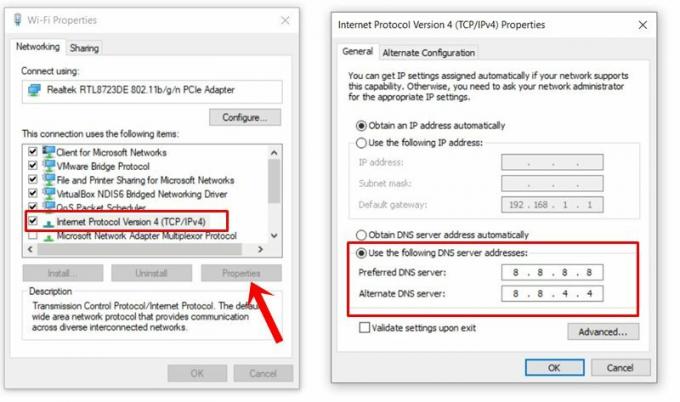
- Wählen Sie danach Folgende DNS-Adresse verwenden. Geben Sie 8.8.8.8 unter Bevorzugtes DNS und 8.8.4.4 unter Alternatives DNS ein.
Starten Sie anschließend den PC neu und prüfen Sie, ob der Fehler "Fehler beim Senden fehlgeschlagen 1231" behoben wurde oder nicht.
Fix 4: Aktualisieren Sie die Netzwerkadaptertreiber
Ein alter oder veralteter Netzwerktreiber kann ebenfalls zu einigen Problemen führen. Daher wird empfohlen, die Treiber auf die neuesten verfügbaren Versionen zu aktualisieren.
Anzeige

- Klicken Sie mit der rechten Maustaste auf das Startmenü und suchen Sie im Geräte-Manager.
- Erweitern Sie darin das Menü Netzwerkadapter.
- Wählen Sie den Windows-Adapter aus und klicken Sie mit der rechten Maustaste darauf. Wählen Sie dann Treiber aktualisieren.
- Wählen Sie im nächsten angezeigten Dialogfeld die Option Automatisch nach aktualisierten Treibern suchen aus. Windows sucht dann nach den neuesten Treibern und lädt sie sofort herunter und installiert sie.
Starten Sie nach Abschluss der Installation Ihren PC neu und prüfen Sie, ob der Fehler "Fehler beim Senden fehlgeschlagen 1231" behoben ist oder nicht. Wenn es noch vorhanden ist, können Sie diese Treiber wie unten beschrieben neu installieren.
Fix 5: Installieren Sie die Netzwerkadaptertreiber neu
Einige Benutzer haben auch Erfolge gemeldet, indem sie diese Netzwerkadaptertreiber deinstalliert und anschließend neu installiert haben. Das Gleiche kann über den Geräte-Manager wie folgt erfolgen:
- Gehen Sie dazu erneut zu Geräte-Manager> Netzwerkadapter und klicken Sie mit der rechten Maustaste auf den Windows-Adapter.
- Wählen Sie im Bestätigungsdialogfeld die Option Gerät deinstallieren und anschließend deinstallieren.

- Starten Sie Ihr Gerät nach Abschluss der Installation neu und rufen Sie den Geräte-Manager auf.
- Klicken Sie nun mit der rechten Maustaste auf Netzwerkadapter und wählen Sie Nach Hardwareänderungen suchen.

Windows installiert nun die Netzwerktreiber neu und startet anschließend Ihren PC neu. Überprüfen Sie, ob der Fehlercode 1231 "Übertragung fehlgeschlagen" behoben ist oder nicht.
Anzeige
Fix 6: Systemwiederherstellung
Wenn alles andere fehlschlägt, ist möglicherweise eine Systemwiederherstellung der einzige Ausweg. Durch Auswahl einer Wiederherstellung zu dem Zeitpunkt vor Beginn des Problems sollte dieses Problem behoben werden können. Beachten Sie jedoch, dass Sie die gesamte Software, die Sie bis zum Wiederherstellungspunkt installiert haben, erneut installieren müssen. Wenn Ihnen das recht ist, finden Sie hier die erforderlichen Anweisungen:
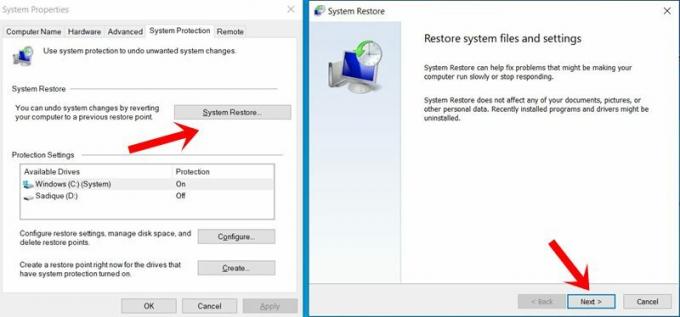
- Suchen Sie im Startmenü nach Systemwiederherstellung.
- Sie sollten dann zur Registerkarte Systemschutz der Systemeigenschaften weitergeleitet werden.
- Klicken Sie auf Systemwiederherstellung und fahren Sie mit den Anweisungen auf dem Bildschirm fort.
- Stellen Sie sicher, dass Sie eine Wiederherstellung auswählen, bevor die Instanz, auf der der Fehler auftritt, auf Ihrem PC auftritt.
- Starten Sie Ihren PC nach Abschluss der Wiederherstellung neu und das Problem sollte behoben sein.
Damit schließen wir die Anleitung zum Beheben des Fehlercodes 1231 "Übertragung fehlgeschlagen" ab. Wir haben sechs verschiedene Methoden für dasselbe geteilt. Lassen Sie uns in den Kommentaren wissen, welche es geschafft hat, das Problem zu beheben. Abgerundet werden hier einige iPhone Tipps und Tricks, PC-Tipps und Tricks, und Android Tipps und Trick dass Sie auch auschecken sollten.



![So installieren Sie Stock ROM auf Blu V051 [Firmware-Datei / Unbrick]](/f/a364be390d806799e89eaaed43aeb229.jpg?width=288&height=384)